気分で KIOXIA(東芝・キオクシア・ OCZ )の SSD を買いました。
サブの P さんには、
10年前ぐらいに買ったクルーシャルの SSD を使っていたんですが、
ノリで変えることにしました。
MLC なのでセキュアイレースをすれば、まだまだ使えると思います。
今の時代に PC ないし PC パーツを変えるというのは、
故障よりも「性能に不満があるか」だと思います^ー^

キオクシア(東芝)のEXCERIA(エクセリア)は、
I/O 速度も SATA 規格の上限まで出ていそうだし、
国産かつ3年保証もあるので安心できそうです。
いまどき、システムは2.5インチに拘る必要はなく、
M.2 な気がします。
SATA を M.2 のアダプタを使って変換すればいいような気がします。
1TB とかの SSD は、
一般家庭であっても、データ用途に使われていくんじゃないですかね。

製造が東芝で、販売はメルコになっています。
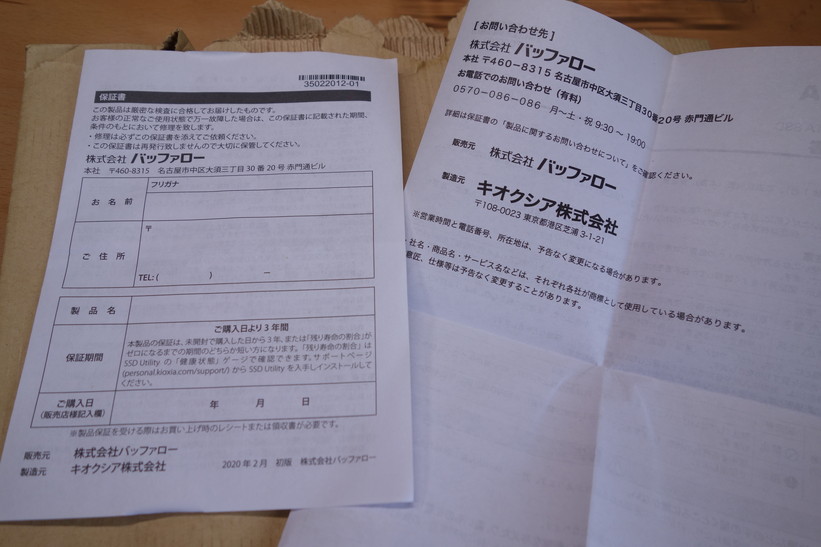
驚いたのは、封筒に入ったSSDがポストに投函されていたところです。
これが、2022年だと思うと、ヤバいなと思いました。

キオクシアの SSD に、 OS をインストールすることにしました。
フリーソフト・ rufus を使って、
UEFI でインストールできる、USBメモリを作成します。
基本ソフト・Windows11 はマイクロソフトのホームページからダウンロードできます。
ルーファスを使うと、Windows11 のインストール要件にそぐわない構成であっても強引にインストールできます。
また、インストールの形式をカスタマイズできます。
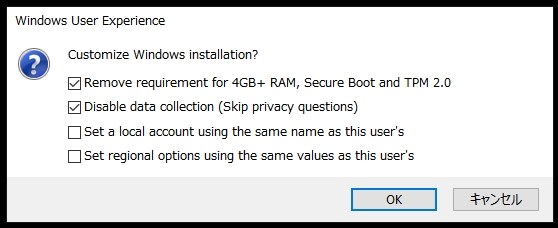
「 Remove requirement for 4GB+ RAM, Secure Boot TPM 2.0 」「Disable data collection( Skip privacy Questions )」の2つにチェックを入れておくといいです。
下記の2つは「ローカルアカウントをコピーできる機能」と「リージョンを使用している端末と同一にするもの」です。
ローカルアカウント(ユーザー)をコピーするのは、
ホームユースなら支障がでそうです。
ヤフオクなどで売るために、大量のインストールをする場合には便利でしょうけど……。
地域の設定は毎回えらべば良くねえか? と思います。
なんか、日本以外になりそうですし……。
Windows11 のシステム要件外でインストールする場合には、
「 Shift + F10 」を押下して「 regedit 」を入力し、
「 HKEY_LOCAL_MACHINE 」から「 SYSTEM 」をたどり、
「 Setup 」の項目で「 LabConfig 」を作成した後、
「 BypassTPMCheck 」などをレジストリに作成する必要がありました。
しかし、ルーファスのインストールカスタマイズ機能なら事前にできてしまいます^ー^
便利ですね。
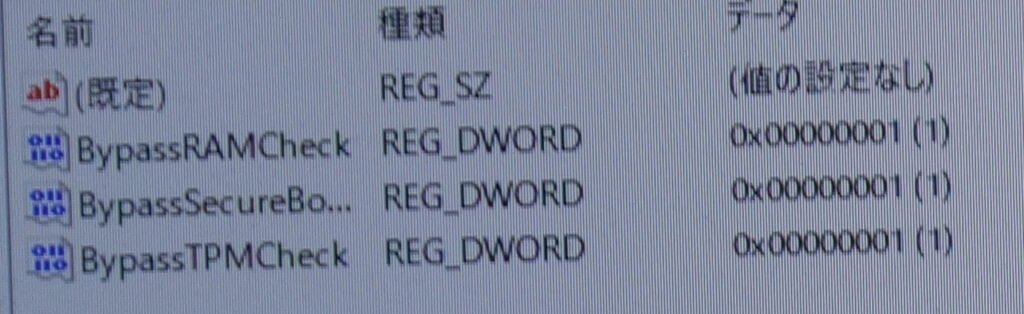
Windows11 のライセンスがねえじゃねえかと思われるかもしれませんが、
Windows10 のプロダクトキーが使えます。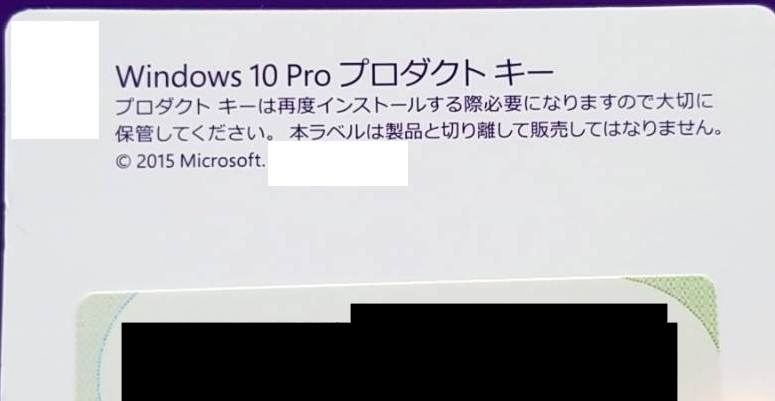
購入したSSD は 480GB でしたので、パーティションを切りました。
Cドライブを 256GB に分割するには「 263000 」と入力するといいです。
本当は、パーテーションなんてやりたくないんですけどね^ー^
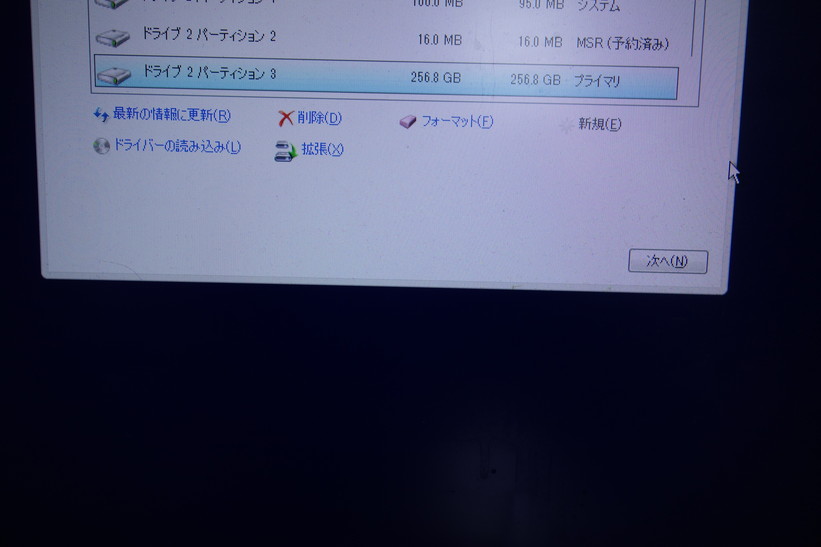
インターネットに接続していない状態なら、
Windows11 であっても、ローカルアカウントを作成できます。
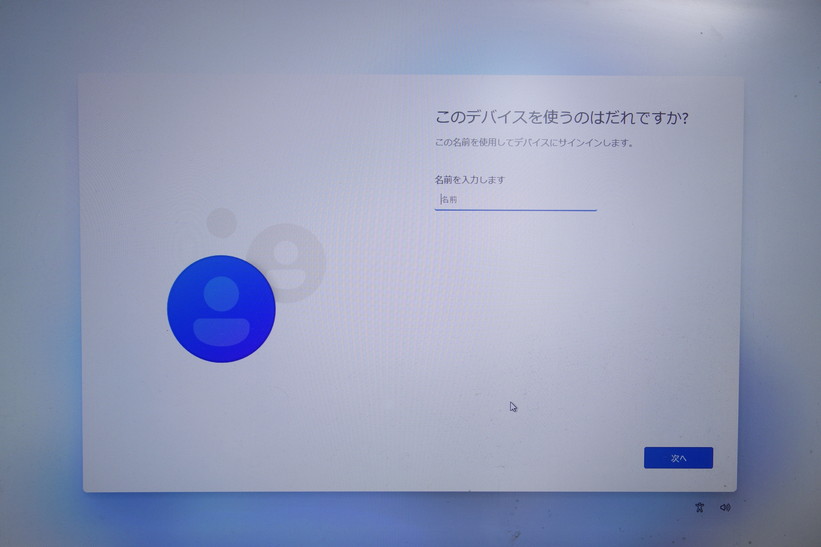
ここで、空中配線されたエクセリアを見てください。
裏配線はもうやらないと思います^ー^

Windows11 の右クリックメニューを従来のメニューに戻す方法
Windows key + R で cmd から、
reg.exe add "HKCU\Software\Classes\CLSID\{86ca1aa0-34aa-4e8b-a509-50c905bae2a2}\InprocServer32" /f /ve
と入力します。
再起動すれば、Windows10 の右クリックメニューになります。
リボンも Windows10 のものにしたい場合は、
reg.exe add "HKCU\Software\Classes\CLSID\{d93ed569-3b3e-4bff-8355-3c44f6a52bb5}\InprocServer32" /f /ve
と入力します。
インストール完了
第4世代の CPU である i7 4790S に Windows 11 が UEFI でインストールできました。
もちろん、更新プログラム( Windows Update )も享受できる状態です。
思うに、組み立てパソコン(自作 PC )というのは、
貧乏人のホビーですね^ー^

KIOXIA SSD Utility

SSD Utility を使うと「健康状態」を把握できたり、
オーパープロビジョニングができたり、
セキュアイレースなどができたりするらしいです。
一説によると、オーバープロビジョニングは、
ストレージの容量の半分ていどで使うと良いらしいです。
オーバープロビジョニングした SSD をレイド1で使い、
片方の SSD を気分でセキュアイレースをしていくのが良い使いかたとされていますね。
オレっちは70ギガ程度、オーバープロビジョニングにあてました。
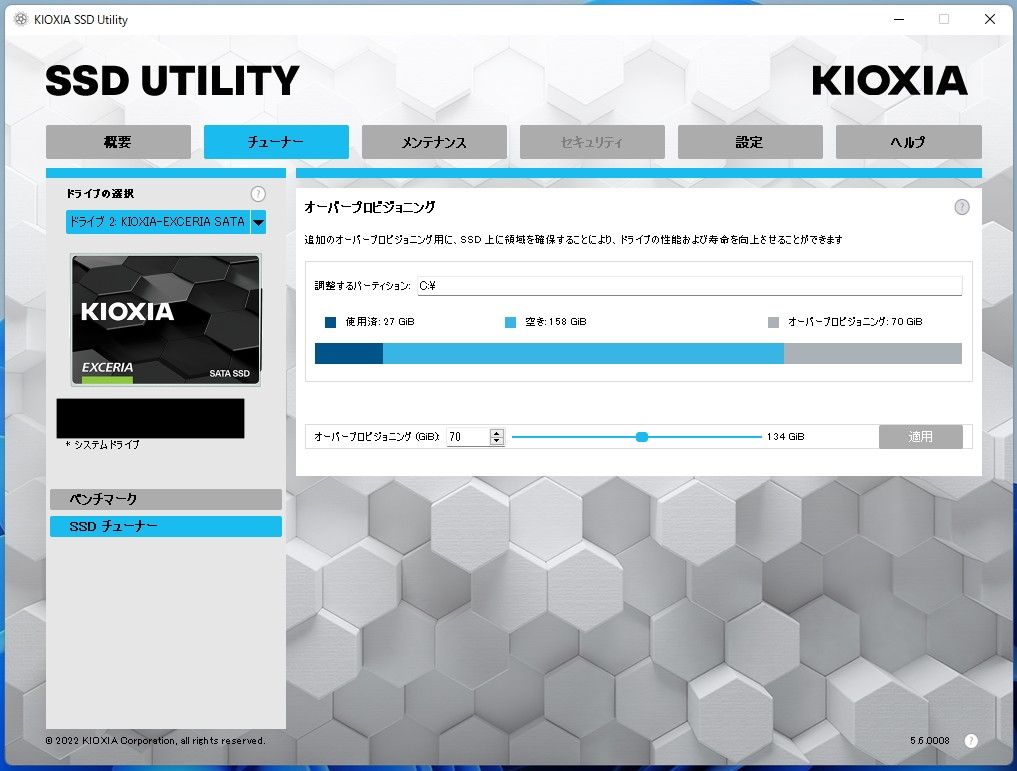
480GB の SSD ( SSD-CK480S/N )にしましたが、
コストパフォーマンスで考えると、1TB 以上がいいでしょう。
適当なファイルだけでなく、仮想マシン( VM )の用途に良いと思います。
まあ、TLC ですけどね。